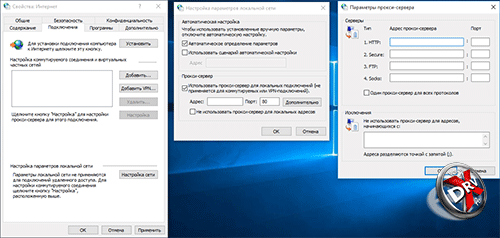Правообладатели усилили давление на интернет. Блокируют сайты, посредством которых пользователи выражают свое мнение и делятся интересностями. Новые государственные инициативы также приводят к неожиданным последствиям. Например, в августе 2015 года Википедия была заблокирована под предлогом защиты детей от информации, которая может причинить вред их здоровью и развитию.
Правообладатели усилили давление на интернет. Блокируют сайты, посредством которых пользователи выражают свое мнение и делятся интересностями. Новые государственные инициативы также приводят к неожиданным последствиям. Например, в августе 2015 года Википедия была заблокирована под предлогом защиты детей от информации, которая может причинить вред их здоровью и развитию.
СМИ также вынуждены менять заголовки статей или их содержимое, опасаясь быть заблокированными. Однако с блокировками можно бороться. Обойти ограничения может каждый, не прилагая особых усилий.
Как обойти запрет на торрент - анонимайзеры и расширения
Самыми примитивными сервисами обхода блокировок являются анонимайзеры, найти которые можно легко в Google, Яндексе или любой другой поисковой системе. Они имеют простой интерфейс и позволяют пользователям скрыть от владельцев сайтов информацию о своем местоположении.
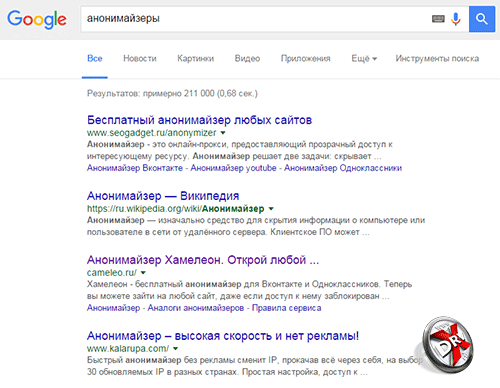
Для того, чтобы найти анонизмайзер, достаточно ввести запрос «анонимайзер» в поисковике.
Есть также расширения-блокираторы, которые доступны для Chrome, Firefox и Opera. Среди самых популярных Hola, Zenmate и TunnelBear. Все они бесплатны, но могут продавать пользовательский трафик, показывать рекламу или иметь ограничения, например, по объему трафика.
Как обойти ограничения торрента - прокси-серверы
Прокси-сервер – это специальный сервер-посредник, который находится между вами и запрашиваемым ресурсом. Условно говоря, если вы настроите прокси-сервер в своем браузере, то браузер станет запрашивать сайт не напрямую с его сервера, а у прокси-сервера, который в свою очередь запросит страницу сам, а после передаст вам.
Это решает сразу множество вопросов, касающихся обхода блокировки торрент-трекеров. Так, прокси-сервер может находиться не в России, а в любой другой стране, где нет запрета на торренты. Выходит, настроившись на него, вы подключитесь к незапрещенному прокси-серверу, а тот для вас вернет страницу торрента.
Разумеется, функции прокси-серверов этим не ограничиваются. Они позволяют повысить вашу анонимность в Сети, а заодно уберечь в случае удаленной атаки ваш компьютер. Но конкретно сейчас нас интересуют способы обхода блокировки торрентов провайдерами, так что на них и сосредоточимся.
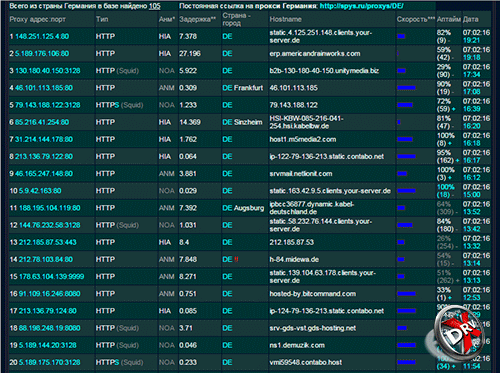
Можно воспользоваться бесплатными прокси-серверами, найти которые можно, например, здесь. Бесплатные прокси-серверы нестабильны – они часто «отваливаются» и имеют низкую скорость. Однако опыт их использования может быть полезным. Ниже изложена инструкция по настройке подключения через прокси в самых популярных браузерах.
Настройка прокси
Здесь все действительно просто. Мы пройдемся по пятерке самых популярных в русскоязычном сегменте интернета браузерах: Google Chrome, Firefox, Microsoft Edge, Internet Explorer и Opera.
Инструкция по настройке прокси в Internet Explorer:
- откройте веб-обозреватель Internet Explorer. Для этого нажмите кнопку Пуск. В поле поиска введите Internet Explorer, а затем в списке результатов щелкните Internet Explorer;
- нажмите кнопку Сервис и выберите пункт «Свойства веб-обозревателя»;
- на вкладке Подключения щелкните «Настройка сети»;
- установите флажок Использовать прокси-сервер для локальной сети;
- в поле Адрес введите адрес прокси-сервера;
- в поле Порт введите номер порта;
- если сеть требует отдельных адресов прокси для разных служб - HTTP, HTTPS или FTP, - нажмите кнопку Дополнительно и введите отдельные адреса прокси-сервера;
- закончив изменения, нажимайте ОК, пока не вернетесь в Internet Explorer.
Инструкция по настройке прокси в Google Chrome:
- Google Chrome использует системные настройки прокси-сервера, т.е. нужно проделать все то же самое, что и для Internet Explorer. Браузер подхватит настройки автоматически.
Инструкция по настройке прокси в Firefox:
- щелкните по кнопке Меню и выберите Настройки;
- выберите панель Дополнительные;
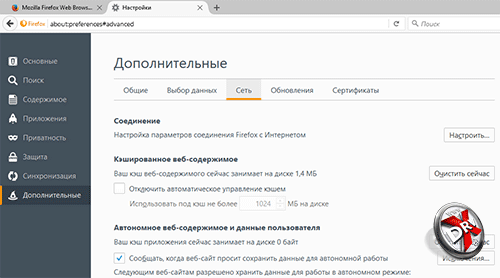
- выберите вкладку Сеть;
- в разделе Соединение щелкните по Настроить;
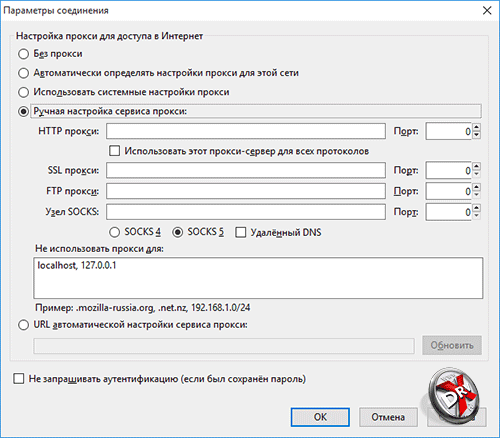
- измените настройки прокси-сервера;
- закройте окно Параметры соединения;
- закройте страницу. Любые сделанные изменения будут сохранены автоматически.
Инструкция по настройке прокси в Opera:
- Opera 35 использует системные настройки прокси-сервера, т.е. нужно проделать все тоже самое, что и для Internet Explorer. Браузер подхватит настройки автоматически;
- для настройки Opera 12 зайдите в Настройки -> Общие настройки -> Расширенные -> Сеть. Затем нажмите кнопку Прокси-серверы и укажите данные прокси-сервера.
Инструкция по настройке прокси в Microsoft Edge:
- откройте настройки Windows 10;
- выберите раздел «Сеть и интернет»;
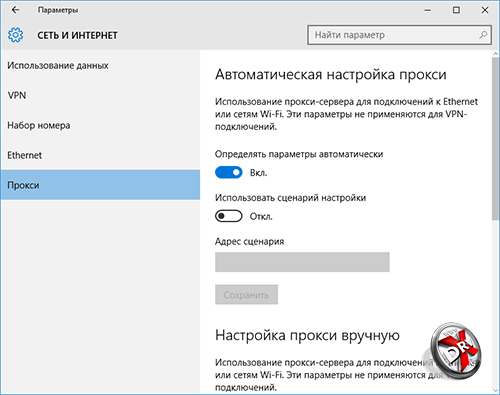
- справа щелкните по пункту Прокси;
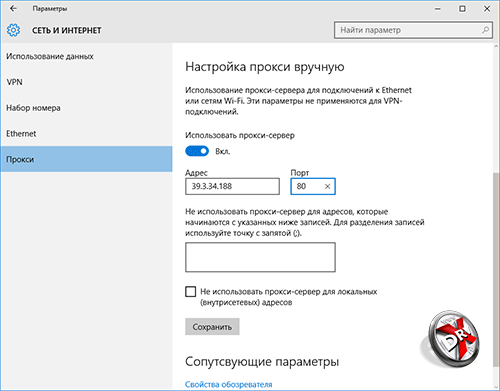
- промотайте настройки справа до заголовка «Настройка прокси вручную»;
- включите переключатель «Использовать прокси-сервер»;
- введите необходимые параметры прокси-сервера в текстовые поля, его IP-адрес и порт.
Другие приложения также можно заставить работать через прокси, если это предусмотрено настройками. Если поддержки нет, на помощь придет программа Proxifier, которая принудительно навязывает прокси всем приложениям сразу.